不知你有没有看过 Linux 上 oh-my-zsh 的样子?看过之后你一定会惊叹,原来命令行还能这么玩!然而 Windows 下能这么玩吗?答案是可行的,接下来就来看看怎么玩。

Windows 下我们用 oh-my-posh 在 PowerShell 中实现这样的效果。分以下三步走:
安装 oh-my-posh
我们需要先以管理员权限启动 PowerShell,以便执行安装操作。(具体是在开始按钮上点击右键,选择“Windows PowerShell (管理员)”。)
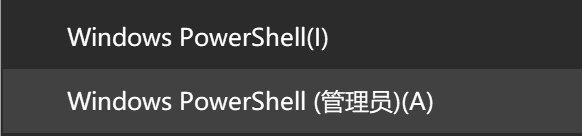
然后,运行命令以安装 posh-git,这是 oh-my-posh 的依赖。
Install-Module posh-git -Scope CurrentUser
如果此前没有安装 NuGet 提供程序,则此时会提示安装 NuGet;如果此前没有开启执行任意脚本,此处也会提示执行脚本。如果没有权限执行脚本,可能需要先执行 Set-ExecutionPolicy Bypass。
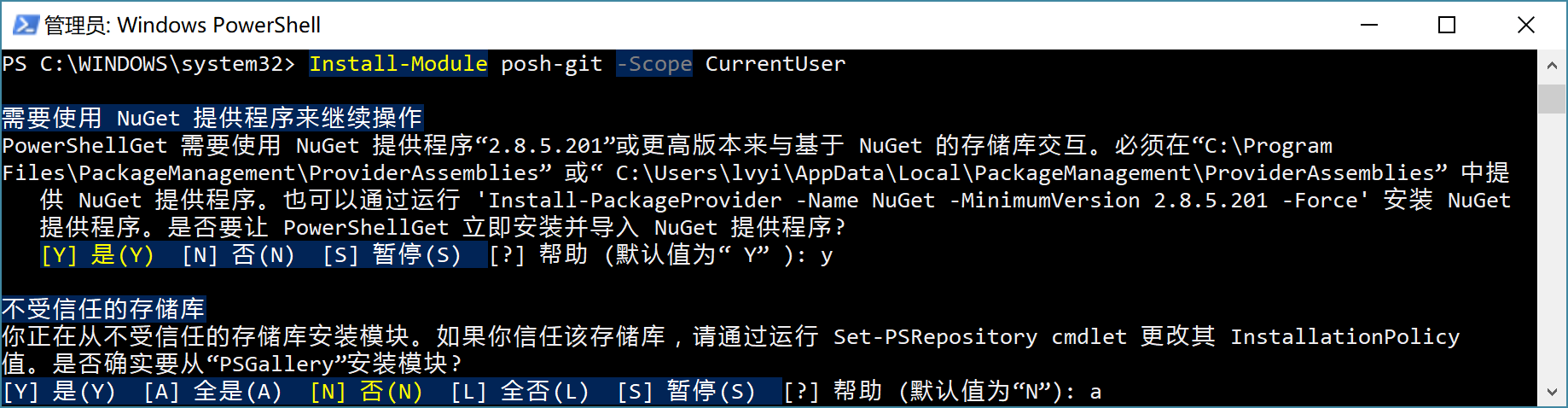


接下来,运行命令以安装 oh-my-posh 本身。
Install-Module oh-my-posh -Scope CurrentUser


自此,oh-my-posh 安装完毕。
启用模组并设置主题
接下来,我们需要启用安装的模组。启用模组的命令是:
Import-Module oh-my-posh
其实写本文主要就是想体验 zsh 的操作,并看看 git 文件夹的视觉效果。现在我们就试试,输入:
Set-Theme
然后按一下空格,按一下 Tab。会发现这时已经可以用方向键来选择参数了!原生 PowerShell 可没有这个功能啊!

我们选择 Agnoster 主题。(这些主题都是 oh-my-posh 带给我们的。)
接下来我们看看 git 文件夹下的显示:

并没有 zsh 那样的效果。——因为我们缺少专用的字体!
下一节我们会讲如何安装专为 zsh 效果设计的字体。
现在,我们需要让 PowerShell 每次启动的时候都能够加载这个模组,所以我们需要设置 profile 文件让它自动启用。
敲 $profile 可以让 PowerShell 告诉我们这个文件的路径是什么。当然下图是我的路径,读者的默认在文档路径里的 PowerShell 文件夹下。

我们需要编辑这个文件(如果没有,手动创建一个),然后在里面写下那一句话:
Import-Module oh-my-posh
Set-Theme Paradox
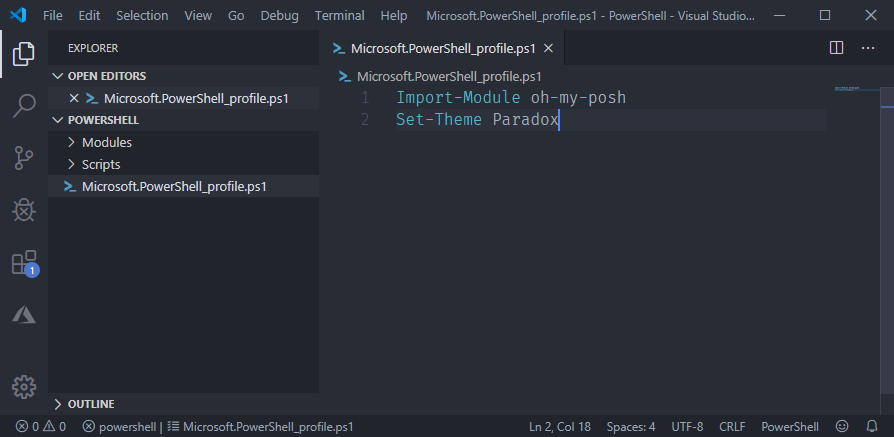
接下来,新打开 PowerShell(不需要管理员权限)时就会提示加载了这个文件:

安装字体/安装第三方 PowerShell
!!!重要说明:给 PowerShell 定制字体是一件非常困难的事情,非常困难!!! 可参见 自定义 Windows PowerShell 和 cmd 的字体 感受一下。 所以,这里更倾向于在安装了字体的情况下使用第三方 PowerShell。
比如下图是我用 vscode 中带的 PowerShell 的效果。
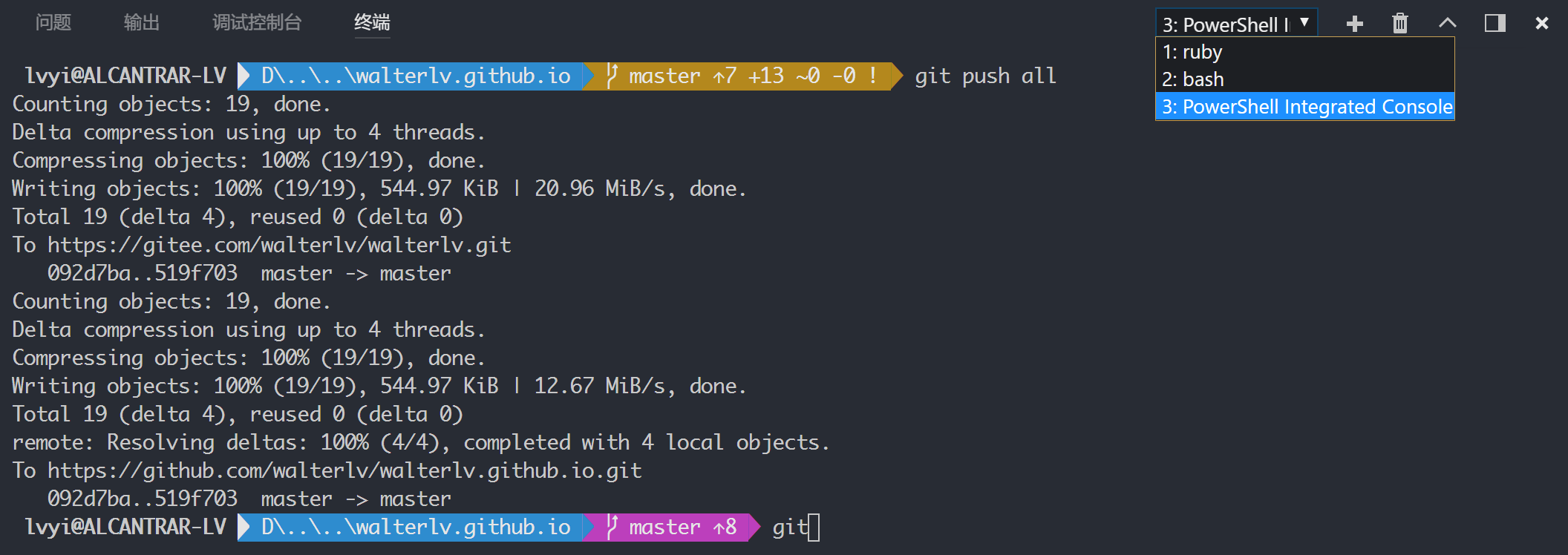
推荐的其他 PowerShell:
但是,如果你执意要跑原生 PowerShell,那也不是没有办法,你可以使用 PowerLine 专为 PowerShell 和 zsh 设计的字体,它们的字体是可以完美跑到 PowerShell 和 PowerShell Core 中的。
下图是我在 PowerShell Core 中的运行效果:
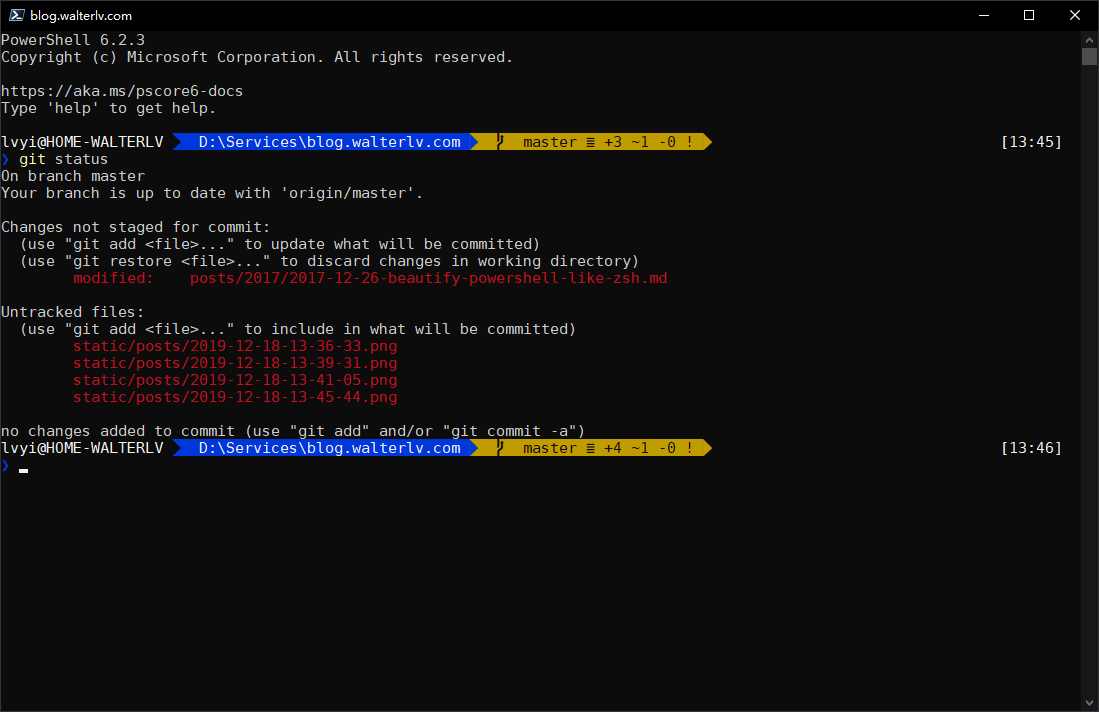
请在这里下载 PowerLine 字体:
方法是克隆这个仓库,然后在克隆出来的文件夹中找到 Install.ps1 文件,执行它,会发现它会自动为我们安装所有的 PowerLine 字体。
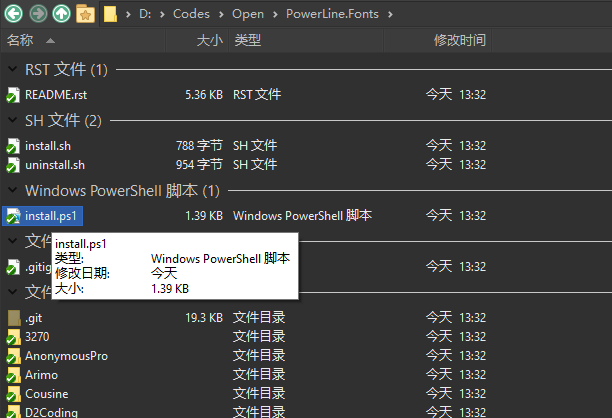
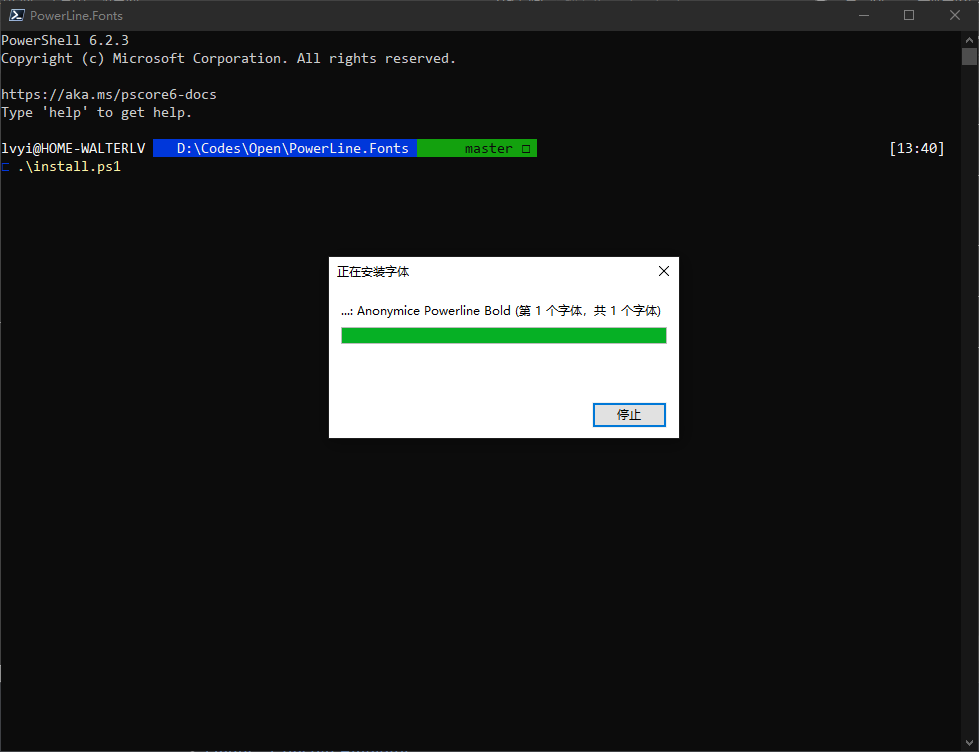
安装完成之后,在 PowerShell 或者 PowerShell Core 的标题栏上右击选择“属性”,然后选择你想要设置的字体就可以立刻看到效果了。注意,PowerLine 字体都是带有 for PowerLine 后缀的。
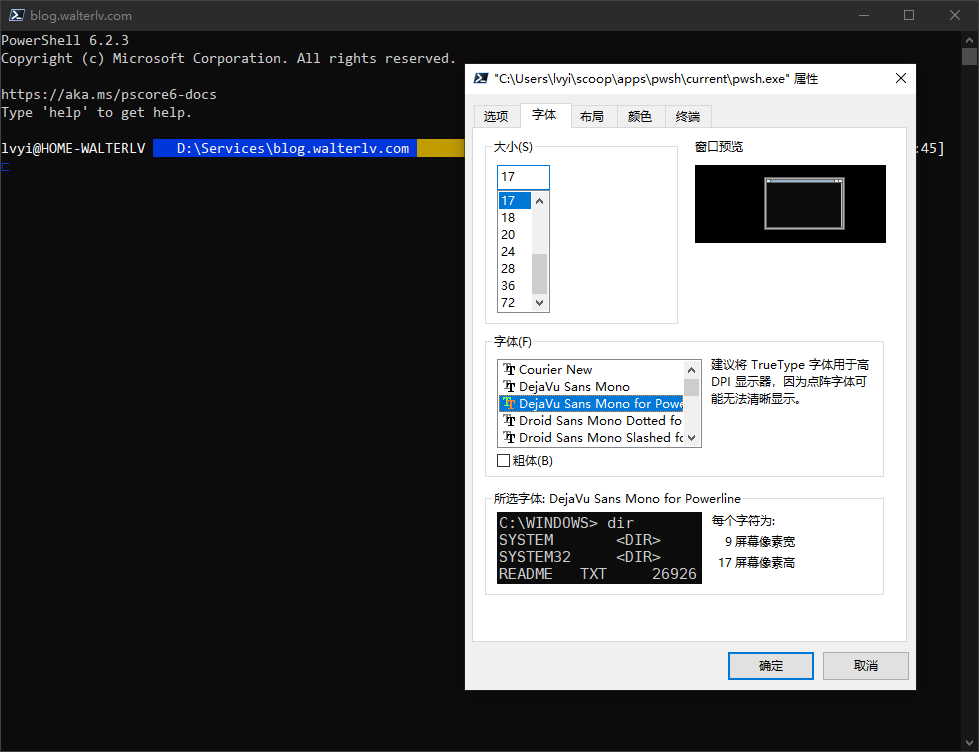
PowerLine 字体官方文档在这里:Overview — Powerline beta documentation。
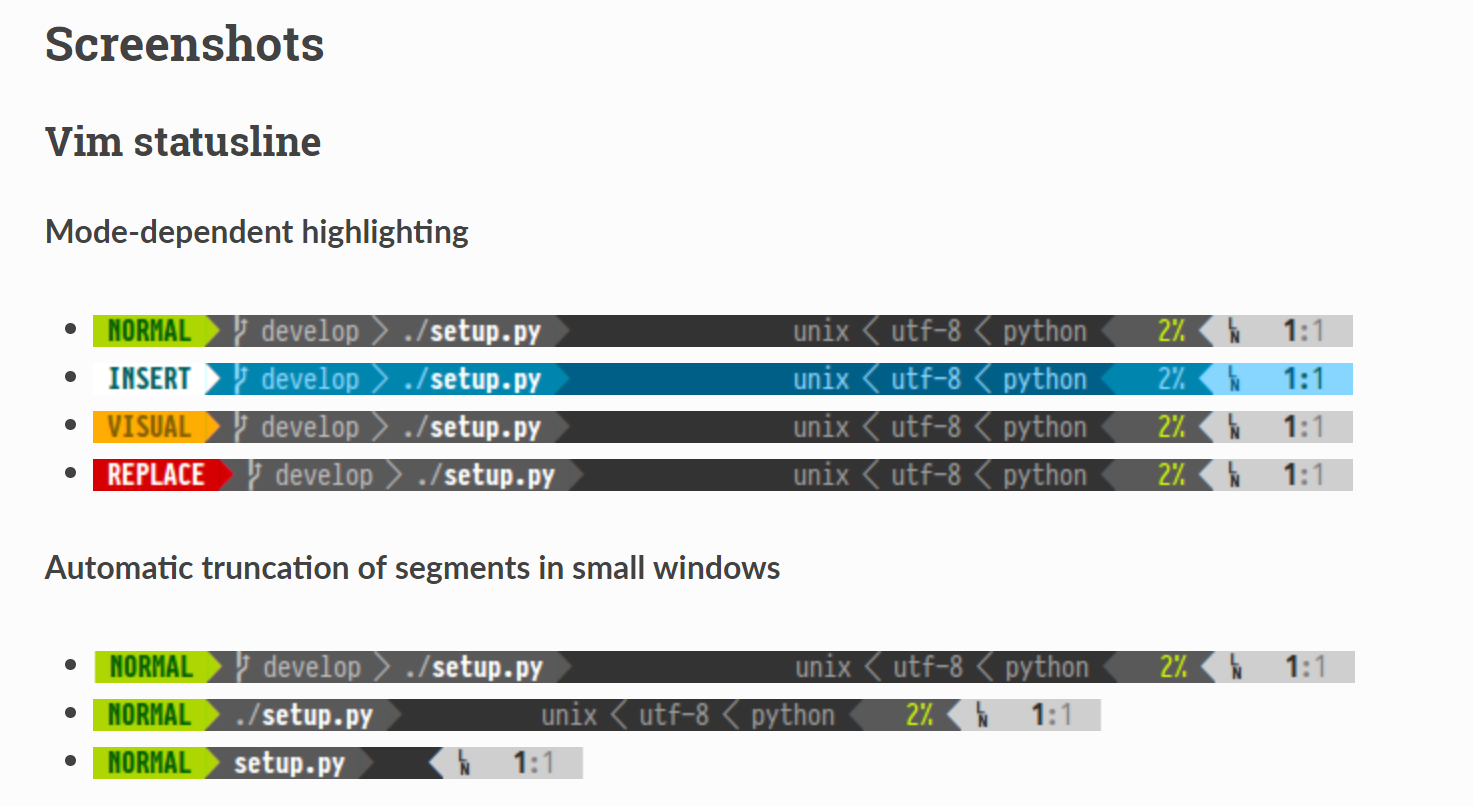
▲ 官方文档中的 PowerLine 字体截图
